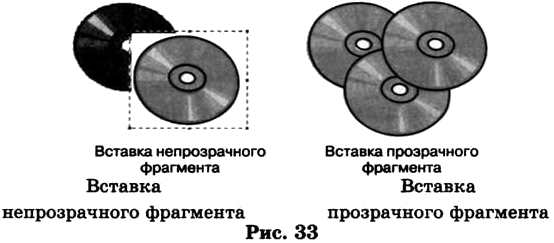Для чего нужны инструменты для рисования информатика
Урок 19
Компьютерная графика. Графический редактор Paint. Изучаем инструменты графического редактора
Ключевые слова:
• компьютерная графика
• графический редактор
• графический фрагмент

Компьютерную графику применяют представители самых разных профессий: архитекторы при проектировании зданий; инженеры-конструкторы при создании новых видов техники; астрономы при нанесении новых объектов на карту звёздного неба; пилоты при совершенствовании лётного мастерства на специальных тренажёрах, имитирующих условия полёта; обувщики при конструировании новых моделей обуви; мультипликаторы при создании новых мультфильмов; специалисты по рекламе для создания роликов; учёные для реалистического воспроизведения явлений в микромире или поведения удалённых объектов, которые невозможно наблюдать непосредственно.
Важно, что при использовании программ компьютерной графики, как и программ обработки текстов, нет необходимости брать новый лист бумаги, чтобы из-за допущенной ошибки начинать всё сначала. Неправильный фрагмент (элемент) просто удаляется из памяти компьютера, и работа продолжается дальше.
Средства компьютерной графики позволяют избавиться от утомительной и кропотливой работы, выполняемой при построении изображений вручную.
Графический редактор

После запуска графического редактора Paint на экране компьютера открывается его окно, основные элементы которого показаны на рис. 31.
Рабочая область

Выясните, как это сделать в установленной на вашем компьютере версии графического редактора Paint (Kolour Paint).
Выбор цвета
На следующем шаге работы выбирают два цвета:
основной цвет — тот, которым вы будете рисовать;
фоновый цвет — этот цвет как бы подкладывается под белую рабочую область и проявляется при использовании инструмента Ластик, а также в некоторых других ситуациях.
По умолчанию используются чёрный основной и белый фоновый цвета.
Инструменты художника
На уроках рисования вы, скорее всего, пользовались карандашами и красками. Похожие инструменты есть и в графическом редакторе.
Инструмент выбирается щелчком левой кнопкой мыши. Перемещением курсора мыши его устанавливают в нужную точку рабочей области.
Инструмент Карандаш позволяет проводить произвольные линии. Толщину и цвет линии вы можете выбрать по своему желанию.
Вы можете использовать различные художественные кисти (группа Кисти), позволяющих имитировать разные техники живописи.
Применяют эти инструменты протягиванием мыши при нажатой кнопке (левой или правой).
Для закраски замкнутой области используют инструмент Заливка. Его выбирают, устанавливают курсор в выбранную область и выполняют щелчок (левой или правой кнопкой мыши).
Если при работе с инструментами Карандаш, Кисть и Заливка вы нажимаете левую кнопку мыши, то изображение выполняется основным цветом. Если нажимаете правую кнопку — фоновым.
Инструменты чертёжника
Рисовать карандашом и кистью начинающему художнику трудно. В графическом редакторе есть несколько удобных инструментов для рисования простейших графических объектов: прямых и кривых линий, квадратов, прямоугольников, многоугольников, овалов и кругов.
С помощью инструмента Линия удобно проводить прямые линии (отрезки). Для этого следует предварительно выбрать ширину линии (один из четырёх вариантов), щёлкнуть кнопкой в начальной точке и перетащить указатель мыши в нужном направлении. Для изображения вертикальной линии, горизонтальной линии и линии с наклоном 45° при их создании следует удерживать нажатой клавишу 
С помощью инструмента Кривая можно изображать кривые линии, состоящие из одной или двух дуг:
| Кривая | Как это сделать |
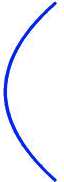 | 1. Активизировать инструмент Кривая. 2. Выбрать толщину линии. 3. Изобразить прямую линию — щёлкнуть кнопкой мыши в начальной точке и, перетащив указатель мыши в нужном направлении, отпустить его. 4. Установить указатель мыши в вершину будущей дуги и, нажав кнопку мыши, при необходимости изменить кривизну дуги, перетаскивая указатель; достигнув нужного результата, отпустить кнопку мыши. 5. Выполнить щелчок левой кнопкой мыши |
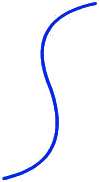 | 1. Активизировать инструмент Кривая. 2. Выбрать толщину линии. 3. Изобразить прямую линию — щёлкнуть кнопкой мыши в начальной точке и, перетащив указатель мыши в нужном направлении, отпустить его. 4. Установить указатель мыши в вершину первой дуги и, нажав кнопку мыши, при необходимости изменить кривизну дуги, перетаскивая указатель; достигнув нужного результата, отпустить кнопку мыши. 5. Установить указатель мыши в вершину второй дуги и выполнить те же действия, что и в п. 4 |
В графическом редакторе Paint можно очень легко построить такие геометрические фигуры, как овал, прямоугольник и скругленный прямоугольник, треугольник и прямоугольный треугольник, ромб, пятиугольник, шестиугольник, звёзды (четырёхконечную, пятиконечную и шестиконечную) и некоторые другие.
Строить их нужно так:
1. Активизировать нужный инструмент.
2. Поместить указатель мыши в ту часть экрана, где должна быть построена фигура.
3. Нажать левую кнопку мыши и перетащить указатель мыши по диагонали.
Чтобы нарисовать квадрат и окружность, при использовании инструментов Прямоугольник и Овал следует удерживать нажатой клавишу 
С помощью инструмента Многоугольник можно изображать замкнутые ломаные линии причудливой формы. Делать это нужно так:
1. Активизировать инструмент Многоугольник.
2. Изобразить одно звено ломаной (установить указатель в определённое место рабочей области и перетащить его в нужном направлении), отпустить кнопку мыши.
3. Поочерёдно выполнить щелчки в других вершинах ломаной — каждая следующая вершина соединится отрезком с предыдущей.
4. В последней вершине выполнить двойной щелчок — последняя вершина соединится с первой.
Чтобы многоугольник содержал углы по 45° и 90°, при перемещении указателя мыши следует удерживать нажатой клавишу 
Когда активизирован любой из инструментов группы Фигуры, становятся доступными инструменты Контур и Заливка.
Редактирование рисунка
Графический редактор Paint дает возможность удалить, переместить, скопировать, вырезать и вставить, а также изменить определённым образом любую часть изображения. Соответствующие инструменты собраны в группе Изображение.
Прежде всего нужно указать (выделить) нужную область — фрагмент.
Для выделения фрагмента предназначены два инструмента: Выделение прямоугольной области; Выделение произвольной области (рис. 32).
Для выделения прямоугольной области указатель перетаскивают по диагонали через область, подлежащую выделению.
Для выделения области произвольной формы указатель протаскивают вокруг нужной части рисунка.
Снимается выделение щелчком в любом месте вне выделенной области.
Любой из инструментов выделения фрагментов можно использовать в двух вариантах: непрозрачный фрагмент (захватываются также части выделенной области, имеющие цвет фона); прозрачный фрагмент (не захватываются части выделенной области, имеющие цвет фона).
Выделенный фрагмент можно:
• удалить — фрагмент исчезнет, а его место заполнится цветом фона;
• переместить методом перетаскивания в любое место рабочей области, при этом прежнее место расположения фрагмента заполнится цветом фона;
• перетащить так, что он оставит фигурный след (удерживать нажатой левую кнопку мыши и клавишу 
• вырезать (инструмент Вырезать в группе Буфер обмена) — фрагмент исчезнет с экрана и поместится в буфер обмена, а его место на холсте заполнится цветом фона;
• вставить из буфера обмена в место рабочей области (рис. 33) (инструмент Вставить в группе Буфер обмена);
• копировать (инструмент Копировать в группе Буфер обмена) — фрагмент останется на прежнем месте, а его точная копия поместится в буфер обмена;
• размножить перетаскиванием при нажатой клавише 
• преобразовать (повернуть, растянуть, наклонить) (рис. 34).
Исправление ошибок
Существует несколько способов исправления ошибок.
Инструмент Ластик применяют, если область для внесения изменений небольшая. Изображение стирается протягиванием. Очищаемая область принимает цвет, заданный в качестве фонового.
Если требуется перерисовать большую область рисунка, то надо поступить так:
1. Выделить произвольную или прямоугольную область.
2. Нажать клавишу 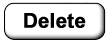
Если рисунок не удался совсем, то можно начать работу заново, предварительно выполнив команды Выделить всё — Удаление.
Помните, что в графическом редакторе Paint можно отменить последние действия. Для этого служит инструмент Отменить. Инструмент Вернуть позволяет вернуться к исходному варианту.
САМОЕ ГЛАВНОЕ
Компьютерная графика — это разные виды графических изображений, создаваемых или обрабатываемых с помощью компьютера.
Графический редактор — это программа, предназначенная для рисования картинок, поздравительных открыток, рекламных объявлений, приглашений, иллюстраций к докладам и других изображений.
Графический редактор позволяет:
• выбирать цвет и толщину линий рисунка;
• с помощью специальных инструментов вычерчивать окружности, прямоугольники и другие фигуры;
• заливать нужным цветом замкнутые контуры;
• удалять, копировать, перемещать, размножать и изменять выделенные части рисунка (фрагменты);
• изменять масштаб изображения (увеличивать изображение для проработки его мелких деталей);
• добавлять текстовую информацию;
• отменять последние действия.
Для ввода графической информации используются клавиатура, мышь, сканер или графический планшет.
Вопросы и задания
1. Расскажите о наглядных формах представления информации.
2. Что вы понимаете под компьютерной графикой? Где она применяется? Приведите примеры.
3. Что такое графический редактор? Каковы его основные возможности?
4. Как осуществляется ввод графической информации в компьютер?
Урок по информатике «Инструменты для рисования».
«Управление общеобразовательной организацией:
новые тенденции и современные технологии»
Свидетельство и скидка на обучение каждому участнику
Урок по информатике « Инструменты для рисования ».
Время проведения : 45 мин.
Место урока в расписании уроков : 5 урок.
— ознакомление учащихся с понятием графического редактора
— знакомство с основными инструментами графического редактора;
первичное закрепление материала, знакомство с интерфейсом графического редактора Paint
создать педагогические условия для воспитания дисциплинированности, усидчивости, аккуратности при работе с компьютером, трудолюбия, самостоятельности, самопроверки, внимательного отношения друг к другу.
создать педагогические условия для развития логического и абстрактного мышления, памяти, внимания;
развитие навыков работы на клавиатуре.
Тип и структура урока. Комбинированный урок.
1. Организационный момент в начале урока. 5 мин.
2. Изложение нового материала. 10 мин.
3. Первичное закрепление изученного материала. Работа с компьютером. 20 мин.
4. Организационный момент в конце урока. Подведение итогов урока. 5 мин.
Организационный момент в начале урока.
Здравствуйте. Садитесь. Открываем тетради, записываем число. Сегодня мы начинаем изучать большой раздел и тема урока : « Инструменты для рисования ». Для начала ознакомимся с новым материалом, затем закрепим на практике, и в конце урока вы поработаете самостоятельно на оценку.
2. Изложение нового материала.
Не менее разнообразны и поверхности на которых можно рисовать. Художник рисует картины на холсте. Мы рисуем на бумаге. Можно рисовать на асфальте и даже на песке.
С некоторых пор компьютер является отличным помощником при создании рисунков. Для этого создано множество компьютерных программ.
Графический редактор PAINT – это программа предназначенная для создания картинок, поздравительных открыток, рекламных объявлений, приглашений, иллюстраций к докладам и т. д.
Запуск графического редактора осуществляется через кнопку Пуск:
Пуск → Программы→ Стандартные → Paint (слайд 3)
Первичное закрепление изученного материала. Работа с компьютером
Теперь перейдем от теории к практике.
Задание №1 Запуск программы Paint
Для запуска Paint выполните шаги:
2. Выполните щелчок по этому пункту меню
Результат: запустится графический редактор, вы увидите типовое окно программ WINDOWS, имеющее меню, поле инструментов, поле выбора цветов (палитру) и поле рисования (лист бумаги).
Задание №2 Знакомство с действием инструментов графического редактора
1. Нарисуйте на экране прямоугольник, без заливки, цвет контура – черный.
2. Нарисуйте прямоугольник желтого цвета
3. Используя инструмент “А”, обведите рамку внутри “не цветного” прямоугольника и введите текст: “БЕЗ ЗАЛИВКИ”. Цвет надписи – красный, высота шрифта 18пт, шрифт: ARIAL. Примечание: для вывода панели настройки текста используйте: меню – вид – панель атрибутов текста.
4. Под желтым прямоугольником введите текст: “Рисунок №1”, темно-зеленого цвета, высота шрифта 16пт, шрифт: Times New Roman.
Результат: При правильном использовании рекомендаций вы получите два прямоугольника, причем один будет иметь только контур, а второй еще и “заливку”.
Задание №3 Самостоятельное создание рисунка
2. Сделайте подписи к фигурам в нижней части каждой из них.
3. Используя инструмент «заливка», выполните заливку малиновым цветом фигуры “окружность”.
4. Организационный момент в конце урока. Подведение итогов урока.
Итак, давайте подведем итог нашего урока. Что вы сегодня узнали? Урок закончен. До свидания.
Инструменты рисования графического редактора Paint
«Управление общеобразовательной организацией:
новые тенденции и современные технологии»
Свидетельство и скидка на обучение каждому участнику
Предмет: ОИВТ
Класс: 5 а, б, г, д, е
Дата:
Тема урока: Инструменты рисования графического редактора.
Цель: закрепить навыки работы в растровом графическом редакторе Paint, проследить связь информатики с изобразительным искусством.
Тип урока: комбинированный
Формы работы: фронтальная, индивидуальная, практическая.
Материалы и оборудование: компьютеры с системой MS Windows и графическим редактором Paint, мультимедийный проектор, мультимедийная презентация по теме урока, карточки учета знаний.
2. Актуализация знаний.
3. Объявление темы, целей урока
4. Изучение новой темы.
Рисунок может быть произведением искусства, а может быть очень простым: рисунки в учебнике, схемы и т. д.
Как мы можем нарисовать рисунок?
Рисунки мы можем выполнить с помощью карандашей, красок на любом листе бумаги.
Но в настоящее время большую помощь в создании рисунков оказывает компьютер. Существует множество программ, которые позволяют людям создавать рисунки любой сложности.
Все виды изображений, составленных при помощи инструментов рисования и черчения, называются графикой. Изображения, созданные при помощи компьютера, называются компьютерной графикой.
Программа, помогающая человеку создавать рисунки, поздравительные открытки, рекламные объявления иллюстрации к докладам и другие изображения, называется графическим редактором
Графический редактор Paint (показать на экране)
Рабочая область – место, где вы будете рисовать. Ваш рисунок может быть маленьким и занимать небольшую часть рабочей области, а может быть таким большим, что для доступа к его отдельным частям придётся использовать полосы прокрутки. В меню Рисунок можно выбрать пункт Атрибуты и с его помощью установить нужные вам размеры белого холста.
На следующем шаге работы выбирают два цвета:
Фоновый цвет – это цвет как бы подкладывается под белый холст и появляется при использовании инструмента Ластик, а также в некоторых других ситуациях – он устанавливается щелчком правой кнопкой мыши на палитре.
На уроках рисования вы, скорее всего. Пользуетесь каркндашами и красками. Похожие инструменты есть и в графическом редакторе
1. Карандаш 
2. Кисть 
3. Распылитель 
4. Заливка 
5. Пипетка 
Инструменты рисования объектов (инструменты чертежника).
1. Линия 
2. Кривая 
3. Прямоугольник 
4. Эллипс 
5. Скругленный прямоугольник 
6. Многоугольник 
При выборе любого из этих инструментов появляются три возможных способа заполнения.
Изменение масштаба рисунка.
Если не увеличить детали рисунка, будет достаточно сложно его редактировать. После проработки деталей увеличенный рисунок снова приводится к масштабу 1:1.
Выбирают инструмент Масштаб, щелкнув по нему мышью.
Щелчком мыши выбирается коэффициент увеличения, перечень которых (1х, 2х, 6х и 8х) появляется под набором инструментов.
Если рисунок еще не увеличен, а вы выбрали коэффициент 1х, в зоне рисунка появится прямоугольная рамка, перемещаемая синхронно с мышью. Установите рамку на ту часть рисунка, которую вы хотели бы видеть после увеличения, и щелкните мышью.
Выделение фрагмента рисунка.
Выделить фрагмент рисунка необходимо перед тем, как выполнить с ним некоторую операцию, не связанную с изменением цвета, например: копирование, перемещение или удаление. Выбирают один из двух инструментов, щелкнув по ним мышью:
Выделение – для выделения прямоугольного фрагмента рисунка.
Выделение произвольной области – для выделения фрагмента произвольной формы.
В результате выбора верхней разновидности инструментов редактор переводится в непрозрачный режим – при выполнении различных операций с фрагментов в нем будет сохранен цвет, совпадающий с текущим фоновым цветом.
Выбор нижней разновидности инструмента приведет к установке прозрачного режима – при выполнении операций с фрагментом те его участки, которые закрашены фоновым цветом, окажутся прозрачными.
Для исправления мелких недочетов применяют инструмент Ластик. Он стирает закрашивая изображения цветом фона.
Для исправления больших областей рисунка надо выделить с помощью инструментов и произвольную или прямоугольную область и в меню Правка выбрать команду Очистить выделение или нажать Delete.
Для удаления всего рисунка выполнить команду Очистить из меню Рисунок.
Помните, в графическом редакторе Paint можно отменить три последних действия командой Отменить из меню Правка.
IV. Физкультурная минутка.
V. Самостоятельная работа.
VI. Подведение итогов урока (рефлексия).
А теперь давайте подведем итоги:
— Ребята, чем мы сегодня занимались?
— Интересно было вам на уроке?
— Хочется ли еще работать художниками-оформителями в этом редакторе?
Я вижу, что работать художниками-оформителями вам понравилось. Графический редактор Paint пригодится вам в дальнейшем при изучении не только информатики, но и геометрии, физики, географии и других предметов. Спасибо за урок, до свидания.
VII. Домашнее задание.
Дома придумать и нарисовать на альбомном листке буквы.